Google riasztások - miért és hogyan kell használni figyelmeztetések
-
CompGramotnost.ru »Hasznos programok” Alerts Google Alerts - miért és hogyan kell használni, példákkal illusztrálva
Kezdjük egy egyszerű kérdés: miért van szükség a Google Alerts? Minden internet-felhasználó valószínűleg érdekelt abban, hogy a legfrissebb információkat, bármilyen témában, vagy bármilyen témában.
Például Érdekel a téma „számítógépes írástudás”. A Google Alerts szolgáltatás kapok az én e-mail értesítések - új információkat gyűjt a Google körül az interneten ebben a témában, és elküldi nekem.
Google Alerts - egy ingyenes szolgáltatás a felhasználók számára, hogy segítsen nekik a saját érdeke, hogy kérje az új információkat a megjelenő interneten.
Service egy viszonylag új fejlesztés a Google, ami elég gyakori a felhasználók körében. szolgáltatás mottója: „Tartsd szemmel az összes új és érdekes az interneten.”
Hogy lehet keresni a Google Alerts? Úgy tervezték, hogy automatikusan összegyűjti az adatokat az összes globális hálózati erőforrások
- egy bizonyos termék,
- az a hely,
- esemény,
- márka (társaság vagy cég)
- az égő szakaszban,
- a mintegy üzeneteket (ha te vagy valaki más ír magáról)
- termék
- és így tovább.
Milyen egy társ, és hogyan kell használni - nézd meg a következő.
Hogyan kell használni a Google Alerts
3) A megjelenő ablakban látható több mezőket ki kell tölteni rendesen. Először adja meg a kulcs kérelem, hiba nélkül.
Ez lehet a szolgáltató nevét, a nevét egy híres személy, akinek élete érdekli egy termék vagy épület. Bemutattam a „számítógépes ismeretek” (1 1. ábra)
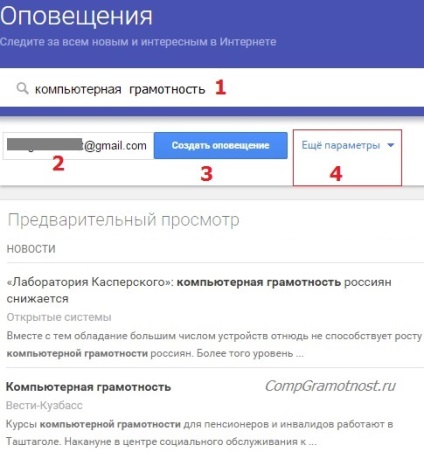
Ábra. 1 Hozzon létre riasztási
Állítsa be az értesítések beállításait
5) Most akkor nyomja meg a kék gombot „Figyelmeztetés létrehozása” (3 ábra. 1). De még mindig jobb, hogy kattintson rá egyszer, hogy előre konfigurált beállításokat.
Itt lehet beállítani a paramétereket a saját belátása szerint. És akkor „adja fel a kezét”, és fogadta el a paramétereket, hogy a Google által alapértelmezés szerint.
kattintson a gombra „További lehetőségek” a beállításokat (4 ábra. 1). Egy ablak jelenik meg:
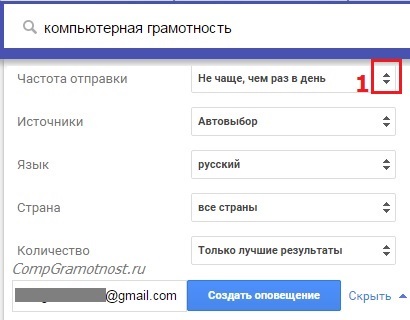
Ábra. 2 Állítsa be az értesítési beállításokat
Amint az ábrán. 2, állítsa be a javasolt 5 riasztási beállításokat:
- Ahogy egyre több eredménye
- Nem gyakrabban, mint naponta egyszer
- Nem gyakrabban, mint hetente egyszer.
Kattintson a háromszögek (1 ábra. 2), és válassza ki, hogy naponta többször akarsz üzeneteket fogadni. Egyszerű lekérdezések kényelmes gyakorisága jelzi alapértelmezett - „Legfeljebb naponta egyszer.” Ezután az első értesítést kap követő 24 órán belül, kattintson a kék gombot „Riasztás létrehozása”. A második figyelmeztetés, ha valami talált, elküldésre kerül a következő 24 órában és így tovább.
Bizonyos esetekben, ha a sebesség a fontos döntés, akkor jobb, ha választani - „Mint látjuk az eredményeket.” Ha semmit sem talált, függetlenül a kiválasztott frekvencia, semmi nem fog jönni az e-mail. Néha hasznos, hogy rögzítse a lekérdezés maga fogalmazza meg eltérően, és az értesítés jön.
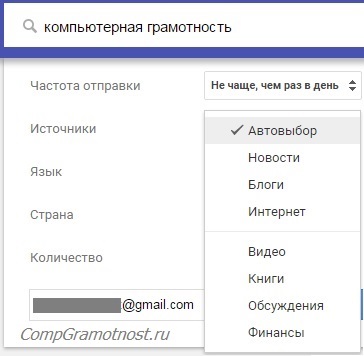
Ábra. 3. Határozza meg a forrásokat kíván információkat kérésre
Otthagytam a beállítást „Auto”, ami által kínált alapértelmezett.
7) A nyelv és az ország - egy kényelmes megoldás azoknak, akik a saját nyelvén, vagy valamilyen barátok velük. Például kereshet információkat spanyol spanyol oldalak (ha az ország lesz kiválasztva - Spanyolország).
Persze, akkor hagyja a lehetőséget ajánlanak alapértelmezett - „Minden ország”, mert alig van ugyanabban a Spanyolország, sok honlapok, ahol megtalálható a vizsgálatot az orosz.
8) száma - meg kell határozni, mely jellemzők szeretne látni információk:
- Csak a legjobb eredményeket
- Minden eredmény.
Amennyiben a kérelem egy csomó információt, akkor lehetséges, hogy szükség van a „Csak a legjobb eredményt.” És ha ez a kis, „nem kövér” öltöny „Minden eredmény”.
9) Így a beállított paraméterek riasztásokat. By the way, akkor bármikor módosítható. Kattintson a kék gombot „Figyelmeztetés létrehozása” (ábra. 2). Egy ablak jelenik meg „Saját értesítések (1)”), ami azt jelenti, hogy amíg az egyik létrehozott riasztási (ábra. 4).
Hozhat létre sok más értesítéseket más lekérdezéseket. Ehhez kattintsunk a „Create Alert” (4 ábra. 4), és adja meg a következő lekérdezést. Beállítható, akár 1000 bejelentés, bár én még nem ellenőrizte ezt a számot.
Mit lehet tenni a bejelentés?
Alert létre. Mi a teendő vele ezután?
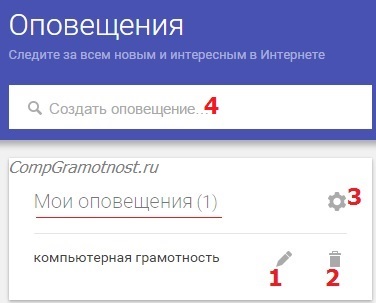
Ábra. 4 egy Alert a "Computer Literacy"
1 ábrán. 4 - Tudod szerkeszteni már létrehozott egy figyelmeztető kattintva a ceruza ikonra, fix paramétert küldünk frekvencia, teljesítmény, nyelv, ország, szám.
2. ábra. 4 - Ha bármely bejelentést nem kell eltávolítani, kattintson a kuka ikonra a „Törlés”.
3. ábra. 4 - Ha rákattint a fogaskerék ikonra (ami azt jelenti, beállítás), akkor be lehet állítani a szállítási idő (5. ábra) és egy összefoglalót az összes figyelmeztetés jött egy levél.
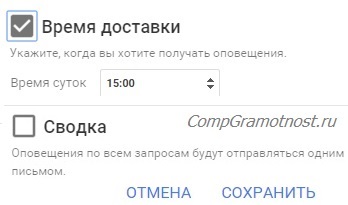
Ábra. 5 Állítsa be a szállítási idő bejelentési és Összefoglalva, ha egy csomó figyelmeztetések
Miután bármelyik beállítást ne felejtsük el, hogy kattintson a „Save” (5.).
Egyszerű és gyors módja annak, hogy hozzanak létre az ajánlott riasztási
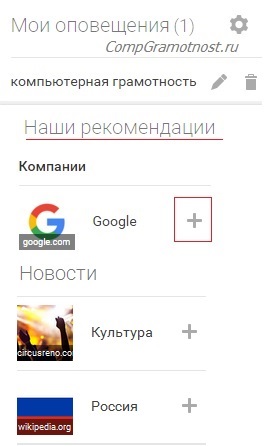
Ábra. 6 figyelmeztetések, amelyeket a Google ajánlja
Egyszerűen kattintson a „+” jelre az ajánlást, és értesítést fog létrejönni. Rákattintottam a „+” jelre „Google” (6.).
Ha a Google sokat tud rólad, valószínűleg Önnek egy részletes listát a javaslatokat létrehozására vonatkozó figyelmeztető jelzések őket. Ha a Google által szinte soha nem használt, az ajánlások nem lesz elég.
kéri kiigazítás a Google Alerts
Sok tipp, hogyan lehet gyorsan keresni adatokat a Google kereső. Ugyanez vonatkozik a kérések figyelmeztetések létrehozása. Például:
- Következtetés kérés vagy kifejezések „idézőjelben” jelzi, hogy szeretné megkapni vonatkozó információkat kifejezetten ezt az objektumot.
- A „-” jel előtt egy szót azt jelzi, hogy nem akarja látni a riasztási társított adatok törlését a kifejezés. Például, ha „Ivan Shirokov” kérésére családi és utónevét sok hasonlóságot mutat a híres focista, akkor tisztázni kell az alábbiak szerint: „Ivan Shirokov” -football.
- Sok nevek, márkák és termékek a különböző szinonimák és különböző változata írás, például a Takarékbank és a Sberbank. Ha mindet felsorolni, vesszőkkel elválasztva, akkor az esélyei a szükséges információt jelentősen növekedni fog.
példák értesítések
Átnéztem a fenti értesítések on demand „számítógépes írástudás”. Nézzünk egy másik példát.
Kérelmet a Google Alerts
Az eredmény figyelmeztető jelzéssel, amelyet kérésre